Administra conjuntos de datos
Un conjunto de datos contiene muestras representativas del tipo de contenido que deseas clasificar, con las etiquetas de categoría que quieres que use tu modelo personalizado. El conjunto de datos sirve como entrada para entrenar un modelo.
Los pasos principales para compilar un conjunto de datos son los siguientes:
- Crear un conjunto de datos y especificar si se permiten múltiples etiquetas por elemento
- Importar los elementos de datos al conjunto de datos
- Etiquetar los elementos
Un proyecto puede tener varios conjuntos de datos, y cada uno se usa para entrenar un modelo diferente. Puedes obtener una lista de los conjuntos de datos disponibles y borrar los conjuntos de datos que ya no necesites.
Crea un conjunto de datos
El primer paso cuando se crea un modelo personalizado es crear un conjunto de datos vacío que finalmente tendrá los datos de entrenamiento para el modelo.
IU web
La IU de AutoML Video te permite crear un conjunto de datos nuevo e importar elementos desde la misma página.- Abre la IU de AutoML Video.
La página Conjuntos de datos muestra el estado de los conjuntos de datos creados antes para el proyecto actual.
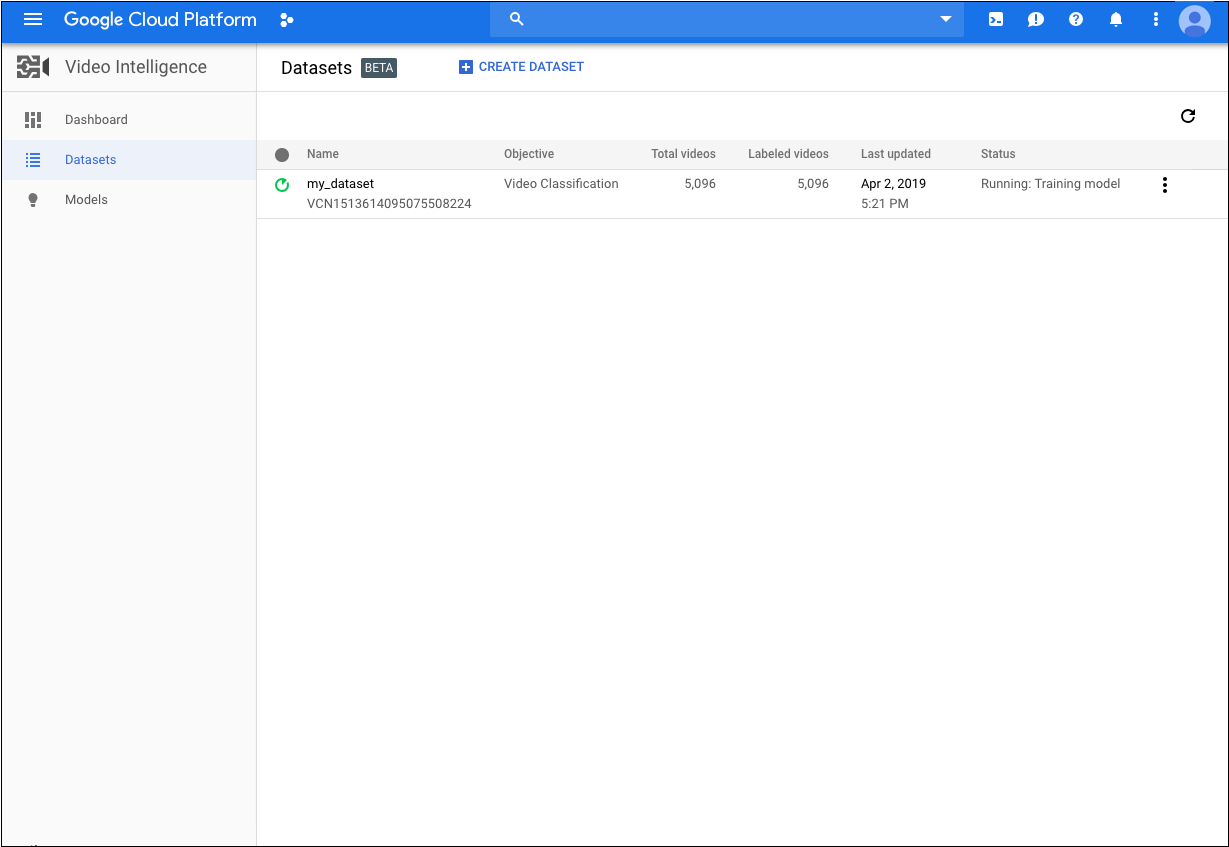 Para agregar un conjunto de datos a un proyecto diferente, selecciona el proyecto de la lista desplegable en la esquina superior derecha de la barra de título.
Para agregar un conjunto de datos a un proyecto diferente, selecciona el proyecto de la lista desplegable en la esquina superior derecha de la barra de título. - En la página Conjuntos de datos (Datasets), haz clic en Crear conjunto de datos (Create Dataset).
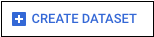
Aparecerá la siguiente pantalla: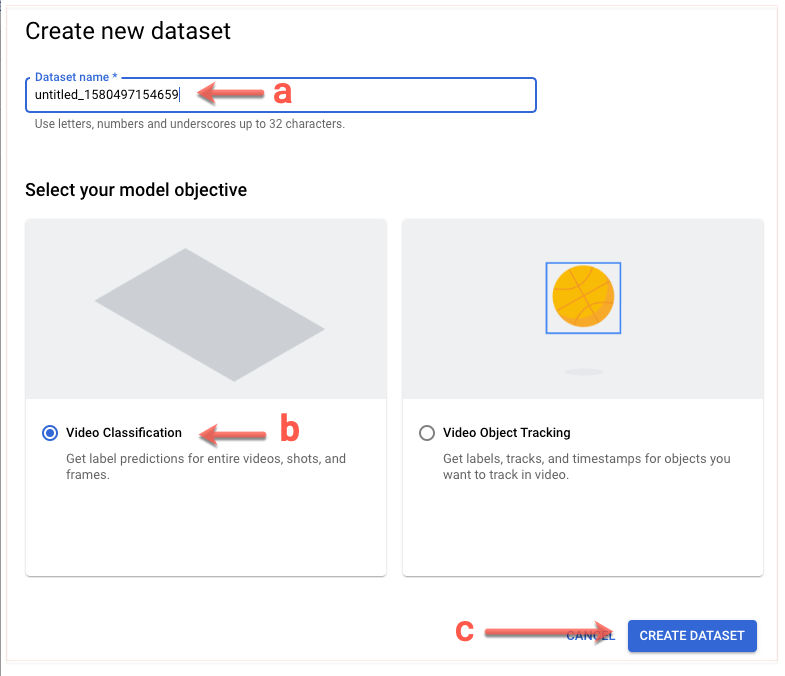
- Ingresa la información sobre el conjunto de datos:
- Especifica un nombre para este conjunto de datos.
- Selecciona Clasificación de video.
- Haz clic en Crear conjunto de datos.
Aparece la siguiente pantalla: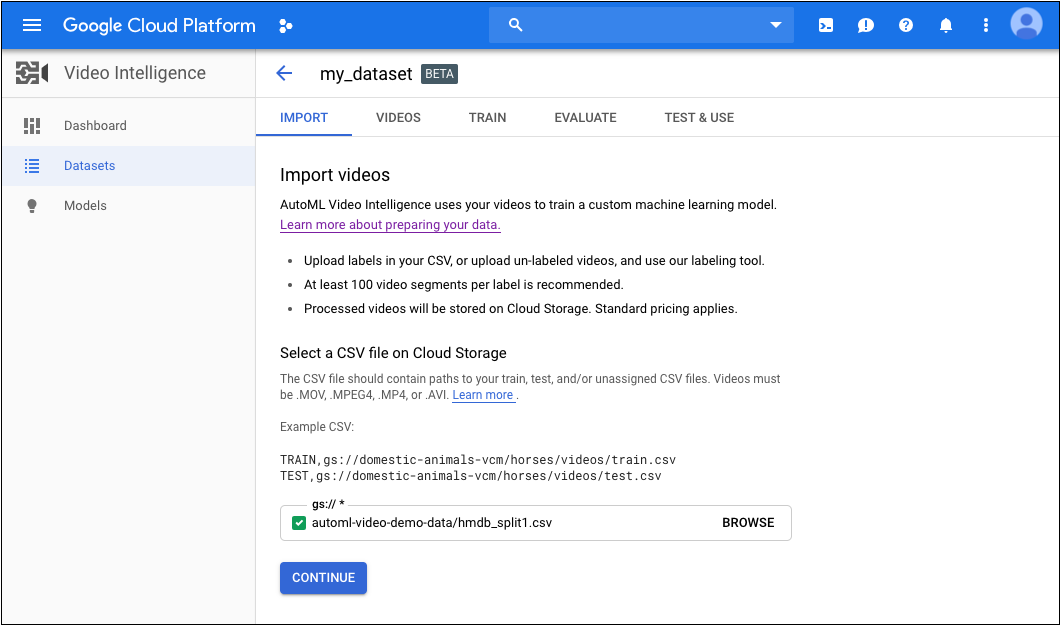
- Especifica un nombre para este conjunto de datos.
- Ingresa la siguiente información:
- Proporciona el URI de Cloud Storage del archivo CSV que contiene los URI de tus datos de entrenamiento (consulta Prepara datos).
En esta guía de inicio rápido, usa lo siguiente:
automl-video-demo-data/hmdb_split1.csv
- Haz clic en Continuar para comenzar a importar los datos.
Aparece la siguiente pantalla: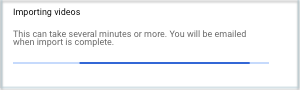
- Proporciona el URI de Cloud Storage del archivo CSV que contiene los URI de tus datos de entrenamiento (consulta Prepara datos).
El proceso de importación puede tardar en completarse, según el la cantidad y duración de los videos que has proporcionado.
REST
Antes de usar cualquiera de los datos de solicitud a continuación, realiza los siguientes reemplazos:
- dataset-name: Es el nombre del conjunto de datos que se mostrará en la interfaz
- Nota:
- project-number: Es el número de tu proyecto.
- location-id: Es la región de Cloud en la que se debe realizar la anotación. Las regiones en la nube compatibles son:
us-east1,us-west1,europe-west1,asia-east1. Si no se especifica ninguna región, se determinará una región en función de la ubicación del archivo de video.
Método HTTP y URL:
POST https://automl.googleapis.com/v1beta1/projects/project-number/locations/location-id/datasets
Cuerpo JSON de la solicitud:
{
"displayName": "dataset-name",
"videoClassificationDatasetMetadata": {
}
}
Para enviar tu solicitud, elige una de estas opciones:
curl
Guarda el cuerpo de la solicitud en un archivo llamado request.json y ejecuta el siguiente comando:
curl -X POST \
-H "Authorization: Bearer $(gcloud auth print-access-token)" \
-H "x-goog-user-project: project-number" \
-H "Content-Type: application/json; charset=utf-8" \
-d @request.json \
" https://automl.googleapis.com/v1beta1/projects/project-number/locations/location-id/datasets"
PowerShell
Guarda el cuerpo de la solicitud en un archivo llamado request.json y ejecuta el siguiente comando:
$cred = gcloud auth print-access-token
$headers = @{ "Authorization" = "Bearer $cred"; "x-goog-user-project" = "project-number" }
Invoke-WebRequest `
-Method POST `
-Headers $headers `
-ContentType: "application/json; charset=utf-8" `
-InFile request.json `
-Uri " https://automl.googleapis.com/v1beta1/projects/project-number/locations/location-id/datasets" | Select-Object -Expand Content
name para tu operación. A continuación, se muestra un ejemplo de la respuesta, en la que project-number es el número de tu proyecto y operation-id es el ID de la operación de larga duración creada para la solicitud.
Java
Para autenticarte en AutoML Video, configura las credenciales predeterminadas de la aplicación. Si deseas obtener más información, consulta Configura la autenticación para un entorno de desarrollo local.
Node.js
Para autenticarte en AutoML Video, configura las credenciales predeterminadas de la aplicación. Si deseas obtener más información, consulta Configura la autenticación para un entorno de desarrollo local.
Python
Para autenticarte en AutoML Video, configura las credenciales predeterminadas de la aplicación. Si deseas obtener más información, consulta Configura la autenticación para un entorno de desarrollo local.
Importar elementos a un conjunto de datos
Después de crear un conjunto de datos, puedes importar datos etiquetados desde archivos CSV almacenados en un bucket de Cloud Storage. Si deseas obtener detalles sobre cómo preparar tus datos y crear un archivo CSV para importar, consulta Prepara los datos de entrenamiento.
Puedes importar elementos para cargar un conjunto de datos vacío o para ampliar un conjunto de datos existente.
IU web
Tus datos se importan cuando creas tu conjunto de datos.REST
Antes de usar cualquiera de los datos de solicitud a continuación, realiza los siguientes reemplazos:
- input-uri: Es el depósito de Cloud Storage que contiene el archivo que deseas anotar, incluido el nombre del archivo. Debe comenzar con gs://. Por ejemplo:
"inputUris": ["gs://automl-video-demo-data/hmdb_split1.csv"] - Reemplaza dataset-id por el identificador del conjunto de datos (no el nombre visible). Por ejemplo:
VCN4798585402963263488 - Nota:
- project-number: Es el número de tu proyecto.
- location-id: Es la región de Cloud en la que se debe realizar la anotación. Las regiones en la nube compatibles son:
us-east1,us-west1,europe-west1,asia-east1. Si no se especifica ninguna región, se determinará una región en función de la ubicación del archivo de video.
Método HTTP y URL:
POST https://automl.googleapis.com/v1beta1/projects/project-number/locations/location-id/datasets/dataset-id:importData
Cuerpo JSON de la solicitud:
{
"inputConfig": {
"gcsSource": {
"inputUris": input-uri
}
}
}
Para enviar tu solicitud, elige una de estas opciones:
curl
Guarda el cuerpo de la solicitud en un archivo llamado request.json y ejecuta el siguiente comando:
curl -X POST \
-H "Authorization: Bearer $(gcloud auth print-access-token)" \
-H "x-goog-user-project: project-number" \
-H "Content-Type: application/json; charset=utf-8" \
-d @request.json \
" https://automl.googleapis.com/v1beta1/projects/project-number/locations/location-id/datasets/dataset-id:importData"
PowerShell
Guarda el cuerpo de la solicitud en un archivo llamado request.json y ejecuta el siguiente comando:
$cred = gcloud auth print-access-token
$headers = @{ "Authorization" = "Bearer $cred"; "x-goog-user-project" = "project-number" }
Invoke-WebRequest `
-Method POST `
-Headers $headers `
-ContentType: "application/json; charset=utf-8" `
-InFile request.json `
-Uri " https://automl.googleapis.com/v1beta1/projects/project-number/locations/location-id/datasets/dataset-id:importData" | Select-Object -Expand Content
VCN7506374678919774208.
Puedes usar el ID de operación para obtener el estado de la tarea. Para ver un ejemplo, consulta Obtén el estado de una operación.
Java
Para autenticarte en AutoML Video, configura las credenciales predeterminadas de la aplicación. Si deseas obtener más información, consulta Configura la autenticación para un entorno de desarrollo local.
Node.js
Para autenticarte en AutoML Video, configura las credenciales predeterminadas de la aplicación. Si deseas obtener más información, consulta Configura la autenticación para un entorno de desarrollo local.
Python
Para autenticarte en AutoML Video, configura las credenciales predeterminadas de la aplicación. Si deseas obtener más información, consulta Configura la autenticación para un entorno de desarrollo local.
Etiqueta elementos de entrenamiento
Para que pueda usarse en el entrenamiento de un modelo, cada elemento de un conjunto de datos debe tener asignada al menos una etiqueta de categoría. AutoML Video pasa por alto los elementos que no tienen etiqueta de categoría. Puedes proporcionar etiquetas para tus elementos de entrenamiento de dos maneras:
- Incluir las etiquetas en el archivo CSV
- Etiquetar los elementos en la IU de AutoML Video
Para obtener detalles sobre cómo etiquetar elementos en tu archivo CSV, consulta Prepara los datos de entrenamiento.
Para etiquetar elementos en la IU de AutoML Video, selecciona el conjunto de datos de la página de la lista correspondiente a fin de ver sus detalles. El nombre visible del conjunto de datos seleccionado aparece en la barra de título, y se muestran los elementos individuales del conjunto junto con las etiquetas de cada uno. En la barra de navegación a la izquierda, se resume el número de elementos etiquetados y no etiquetados. También te permite filtrar la lista de elementos por etiqueta.
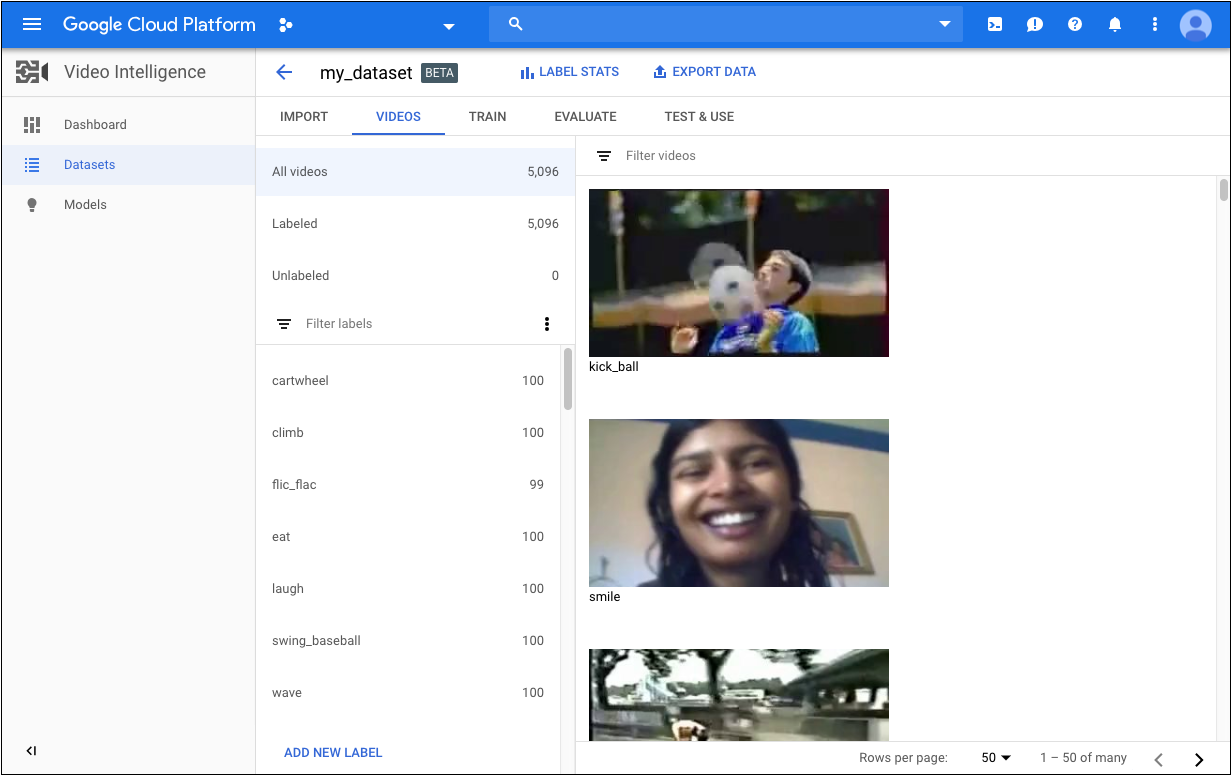
Para asignar etiquetas a videos sin etiquetar o cambiar etiquetas de video, haz lo siguiente:
- En la página del conjunto de datos, haz clic en el video al que deseas agregarle o cambia las etiquetas.
En la página del video, haz lo siguiente:
- Haz clic en Agregar segmento.
- Arrastra las flechas en cualquier lado del cronograma del video para definir la región que deseas etiquetar. De forma predeterminada, se selecciona el video completo.
- En la lista de etiquetas, haz clic en las etiquetas que deseas aplicar al video. La barra de color para la etiqueta se vuelve sólida después de seleccionarla.
- Haga clic en Save.
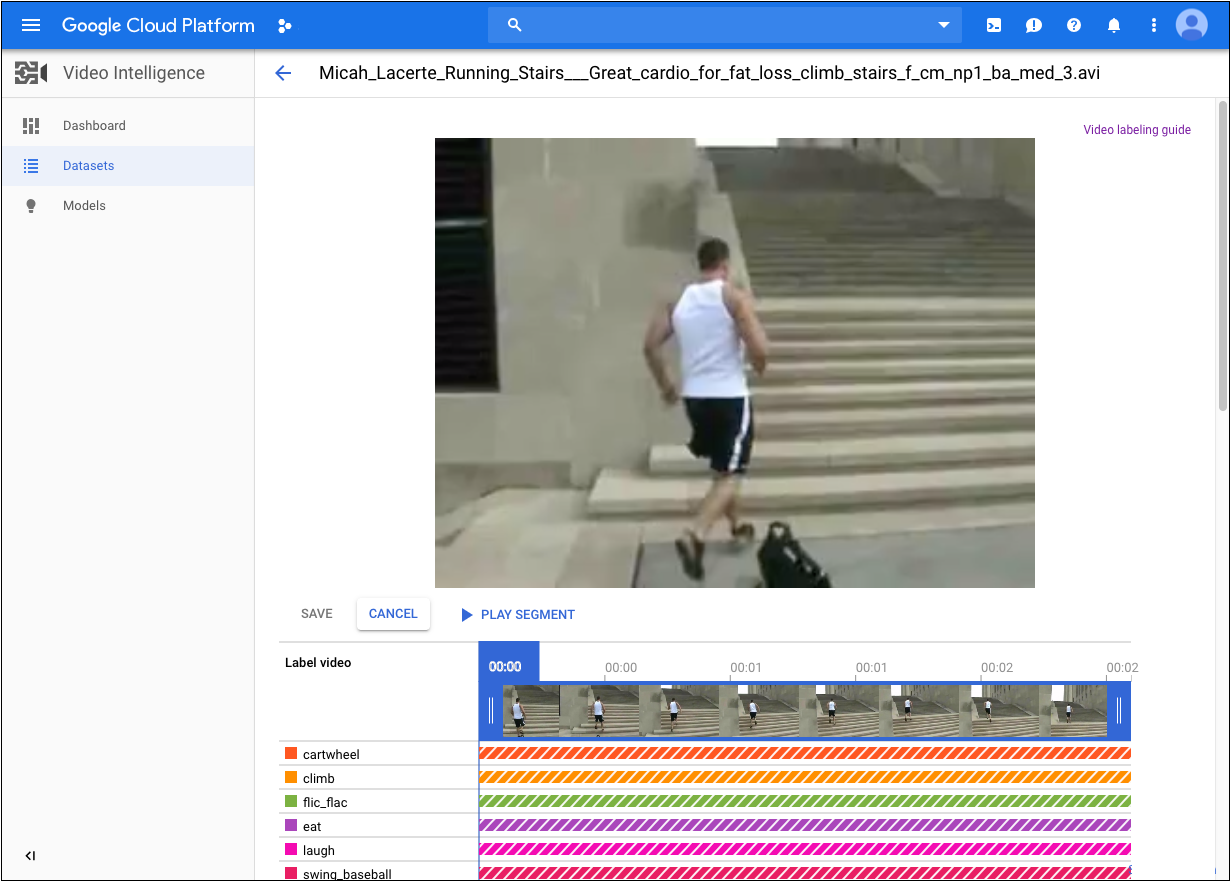
Si necesitas agregar una etiqueta nueva al conjunto de datos, en la página del conjunto de datos, sobre la lista de etiquetas existentes, haz clic en los tres puntos junto a Filtrar etiquetas y, luego, en Agregar una etiqueta nueva.
Enumera conjuntos de datos
Un proyecto puede incluir numerosos conjuntos de datos. En esta sección, se describe cómo recuperar una lista de los conjuntos de datos disponibles para un proyecto.
IU web
Para ver una lista de los conjuntos de datos disponibles IU de video de AutoML, navega a la página Conjuntos de datos.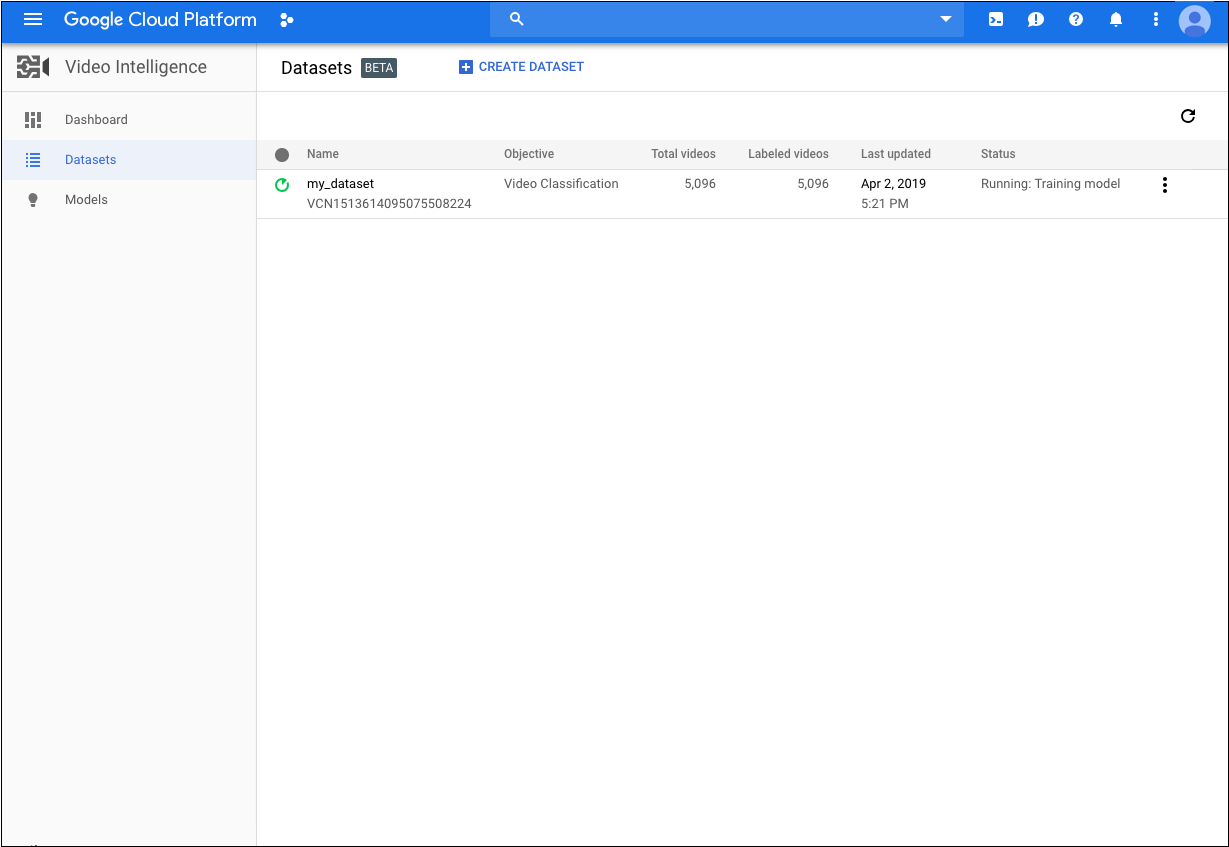
Para ver los conjuntos de datos de un proyecto diferente, selecciona el proyecto en la lista desplegable en la parte superior derecha de la barra de título.
REST
Antes de usar cualquiera de los datos de solicitud a continuación, realiza los siguientes reemplazos:
- project-number: Es el número de tu proyecto.
- location-id: Es la región de Cloud en la que se debe realizar la anotación. Las regiones en la nube compatibles son:
us-east1,us-west1,europe-west1,asia-east1. Si no se especifica ninguna región, se determinará una región en función de la ubicación del archivo de video.
Método HTTP y URL:
https://automl.googleapis.com/v1beta1/projects/project-number/locations/location-id/datasets
Para enviar tu solicitud, expande una de estas opciones:
Deberías recibir una respuesta JSON similar a la que se muestra a continuación:
Java
Para autenticarte en AutoML Video, configura las credenciales predeterminadas de la aplicación. Si deseas obtener más información, consulta Configura la autenticación para un entorno de desarrollo local.
Node.js
Para autenticarte en AutoML Video, configura las credenciales predeterminadas de la aplicación. Si deseas obtener más información, consulta Configura la autenticación para un entorno de desarrollo local.
Python
Para autenticarte en AutoML Video, configura las credenciales predeterminadas de la aplicación. Si deseas obtener más información, consulta Configura la autenticación para un entorno de desarrollo local.
Borra un conjunto de datos
En el siguiente código, se muestra cómo borrar un conjunto de datos.
IU web
-
Navega a la página Conjuntos de datos en la IU de AutoML Video.
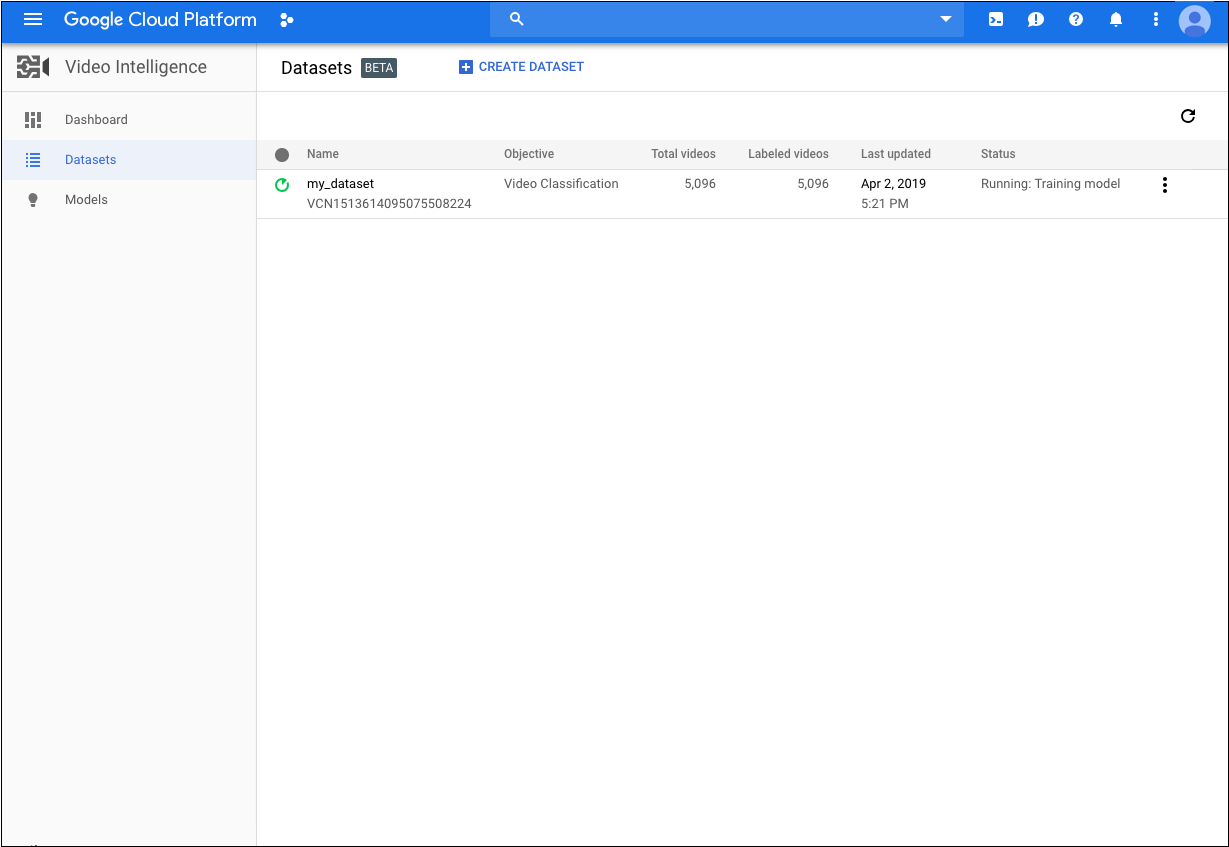
- Haz clic en el menú de tres puntos en el extremo derecho de la fila que deseas borrar y selecciona Delete dataset (Borrar conjunto de datos).
- Haz clic en Confirmar en el cuadro de diálogo de confirmación.
REST
Antes de usar cualquiera de los datos de solicitud a continuación, realiza los siguientes reemplazos:
- dataset-name: Es el nombre completo de tu conjunto de datos, a partir de la respuesta cuando lo creaste. El nombre completo tiene el siguiente formato:
projects/project-number/locations/location-id/datasets/dataset-id - project-number: Es el número de tu proyecto.
- location-id: Es la región de Cloud en la que se debe realizar la anotación. Las regiones en la nube compatibles son:
us-east1,us-west1,europe-west1,asia-east1. Si no se especifica ninguna región, se determinará una región en función de la ubicación del archivo de video. - dataset-id: Es el ID proporcionado cuando creaste el conjunto de datos.
Método HTTP y URL:
DELETE https://automl.googleapis.com/v1beta1/dataset-name
Para enviar tu solicitud, expande una de estas opciones:
Deberías recibir una respuesta JSON similar a la que se muestra a continuación:
Java
Para autenticarte en AutoML Video, configura las credenciales predeterminadas de la aplicación. Si deseas obtener más información, consulta Configura la autenticación para un entorno de desarrollo local.
Node.js
Para autenticarte en AutoML Video, configura las credenciales predeterminadas de la aplicación. Si deseas obtener más información, consulta Configura la autenticación para un entorno de desarrollo local.
Python
Para autenticarte en AutoML Video, configura las credenciales predeterminadas de la aplicación. Si deseas obtener más información, consulta Configura la autenticación para un entorno de desarrollo local.

